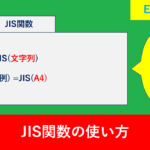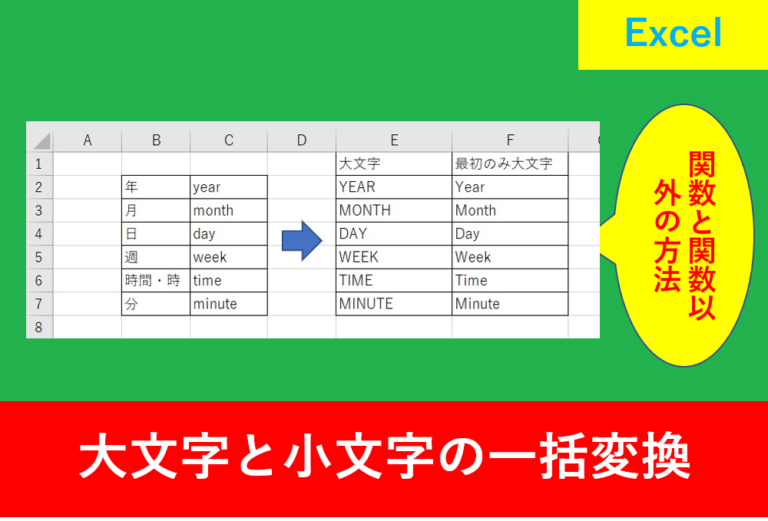Excelのテーブルにおすすめの関数と使用例
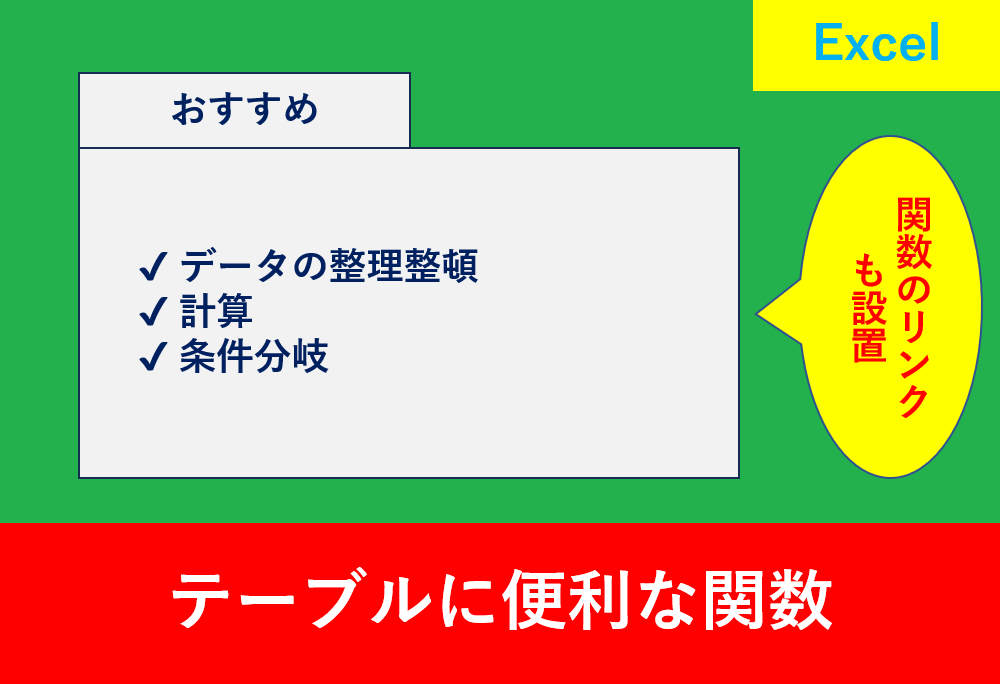
Excelでは480個以上の関数があると言われていますが、その中でもExcelのテーブルに使用すると便利な関数をピックアップして紹介します。
きれいに統一されたデータは仕事の効率化にも繋がりますので、そのためにも関数は有効です。
そこでこの記事ではExcelのテーブルに便利な関数を紹介します。
テーブルによる関数の使い方やデータの整理、計算など様々な視点で解説しますので、是非参考にしましょう。
また、今回使用される関数の数は多いため、この記事をお気に入り登録していつでも読めるようにすると便利です。
目次
テーブルで関数の使い方
関数の使用方法は通常の表でも同じ手順で行えますが、便利な点や表記の違いがあります。
分かりやすいように、下の図でIF関数を使用したテーブルの関数の使い方を紹介します。
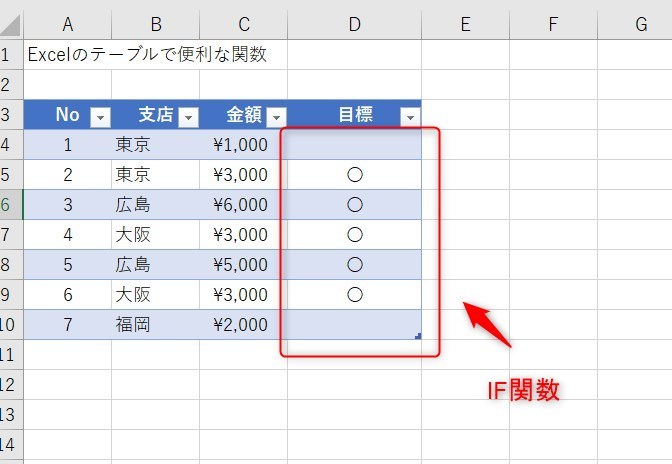
見出しの項目が自動で入力される
下の図のように、表の中をクリックした際、自動で見出しの項目が入力されます。
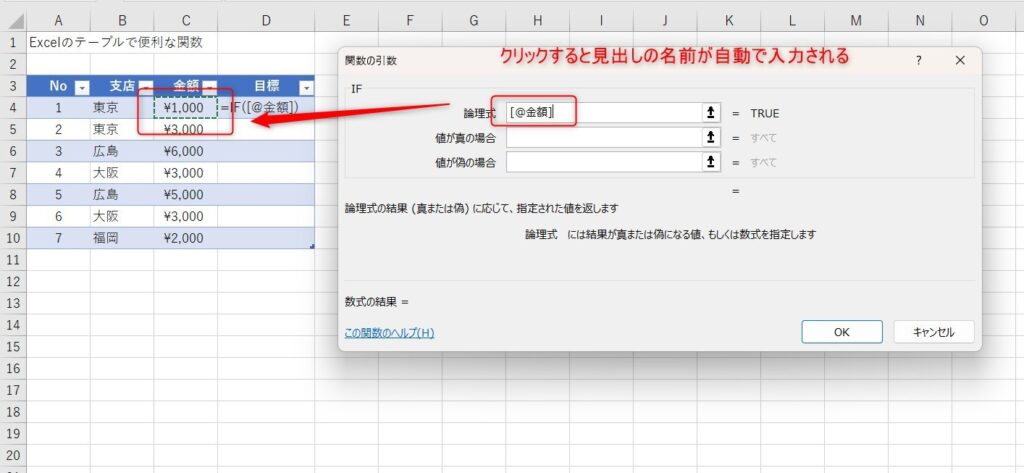
最初は気になるかもしれませんが、計算式をそのまま入力していきましょう。
今回は3000円以上であれば〇、そうでなければ空白になるような式とします。
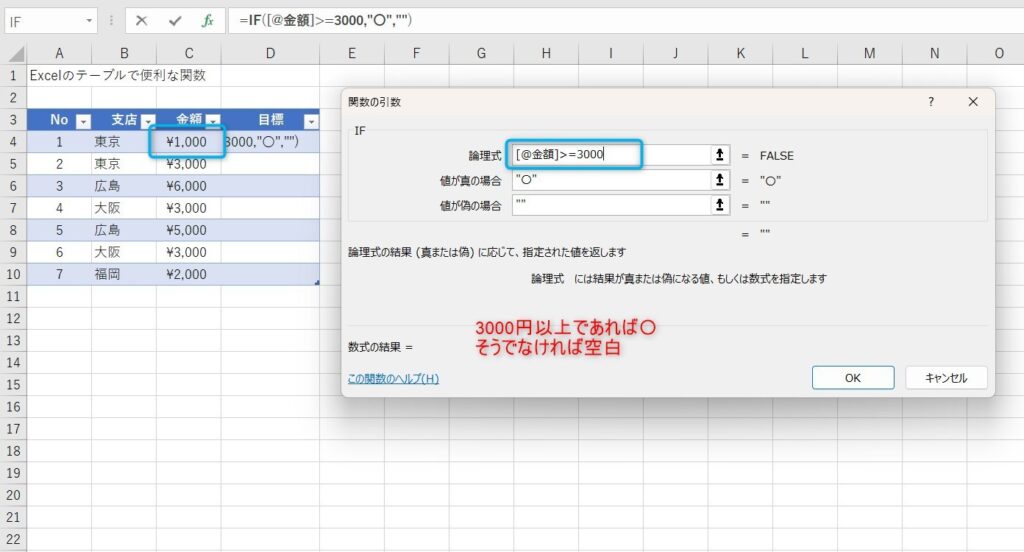
数式は以下のようになります。
1行の入力のみで全て反映
通常であれば1行入力したあとにオートフィルで数式をコピーしなければいけませんが、テーブル化した表であれば最初の1行に数式を入れただけで自動で関数は全て入力されます。
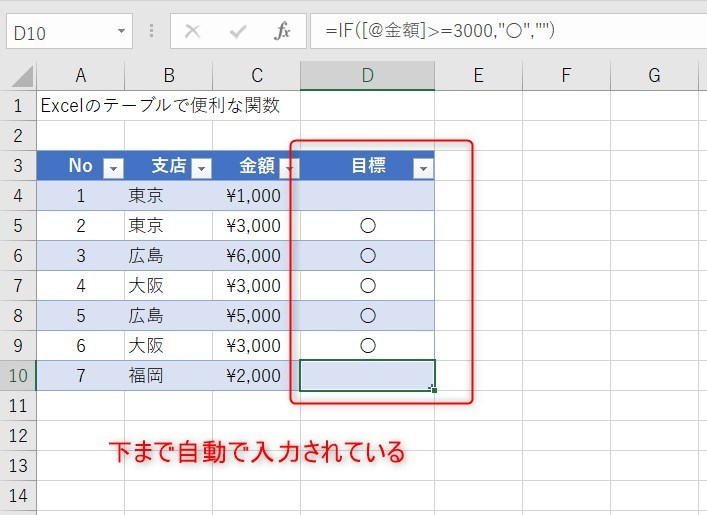
テーブルでは行に反映して関数も自動追加
テーブル化した表の場合、下に行を追加しても自動で書式もコピーされます。
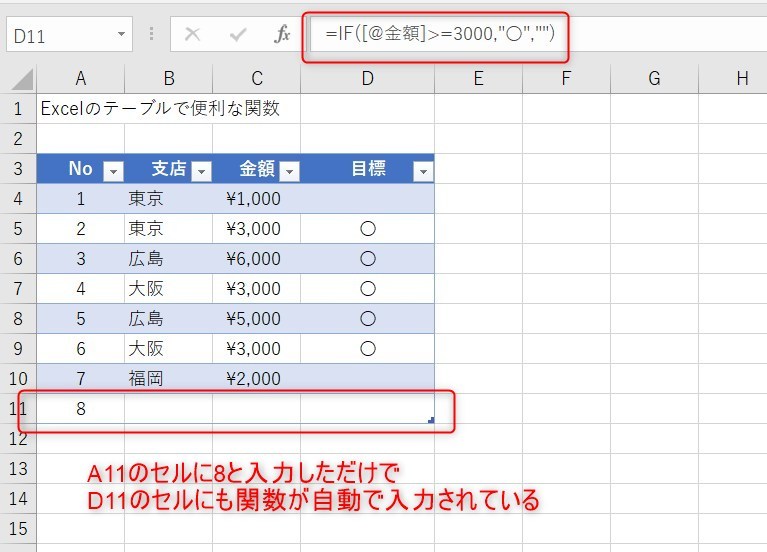
小さな積み重ねではありますが、仕事をする上では業務効率化を行うことでミスの削減に繋がります。
今回はIF関数を紹介しましたが、IF関数については以下の記事で使い方を解説しています。
テーブルのデータを整理整頓するする関数
Excelでは数百、数万など、データ量がどんどん増えていくこともよくあります。
そんなときに半角と全角、大文字と小文字などが混ざっていると正確なデータが読み取れなくなります。
そこでデータを統一するために便利な関数を紹介します。
ASCで半角の英数カナに統一
ASC関数は全角や半角の文字を全て半角に合わせてくれます。
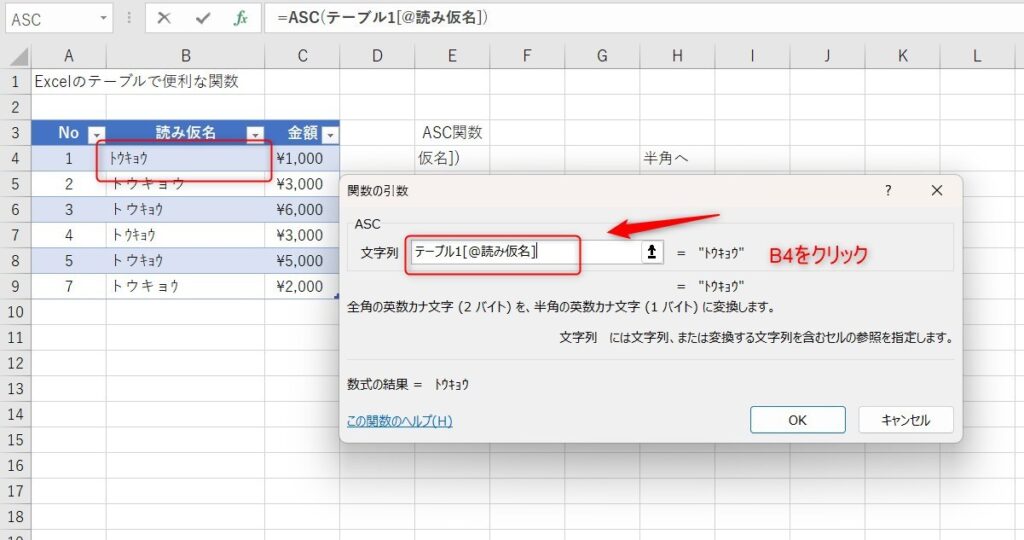
セルをクリックすると自動で名前が入力されます。
その後はセルをドラッグし、下にコピーします。
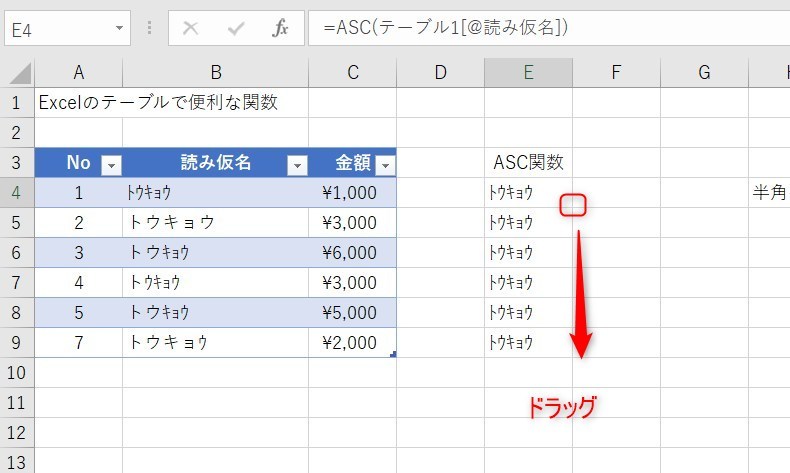
セルE4からE9をコピーし、B4のセルに貼り付けます。このとき「値」貼り付けにします。
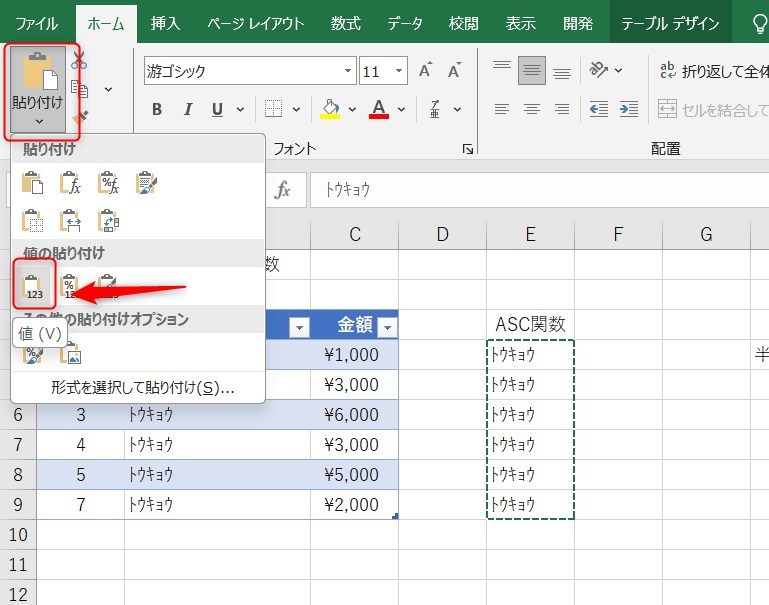
書式が一緒に貼り付けられてしまうのを防ぐために「値」貼り付けとする
コピペが終わるとこのようになります。
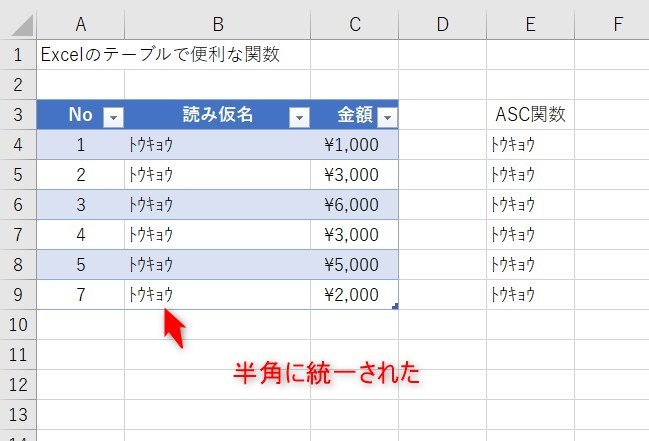
半角に直らなかった場合の対処法や特定の文字を追記する手順など、以下の記事でASC関数をさらに詳しく解説しています。
JISで全角の英数カナに統一
先ほどは半角に統一しましたが、全角に統一する場合はJIS関数です。
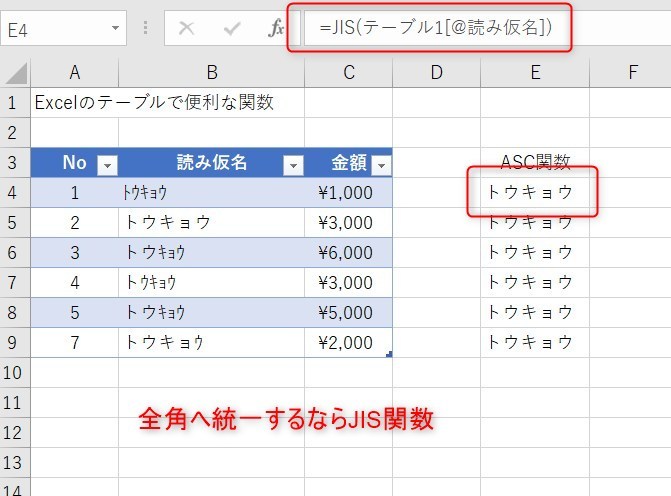
UPPERで英字を大文字に統一
UPPRE関数を使用するとaはAになるなど、全て大文字に統一することができます。
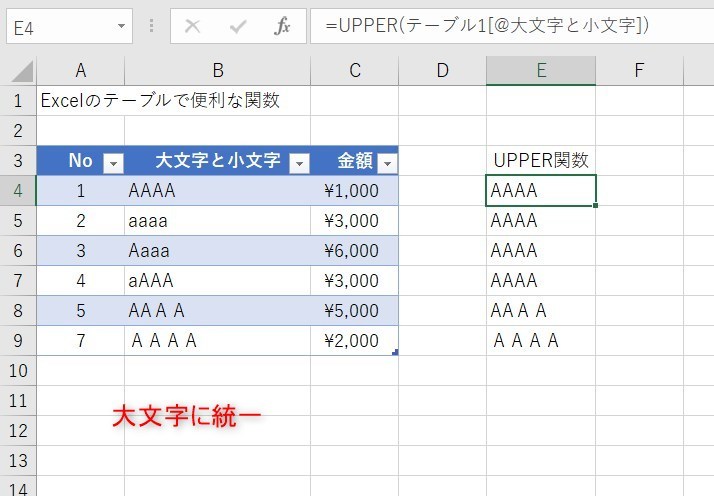
半角と全角は統一されないため注意
英字を小文字に統一
小文字に統一する際はUPPER関数となります。
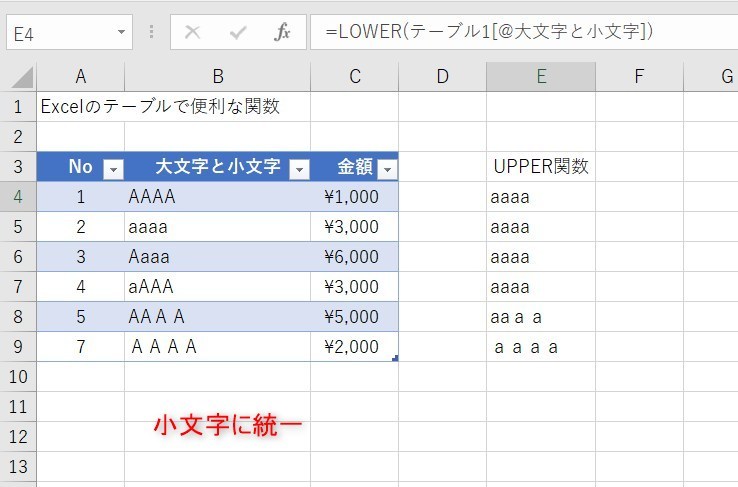
TRIMでスペースを統一
Excelに手入力しているとスベースが1個の場合と2個の場合、半角スペースや全角スペースなどバラバラになることがあります。そんなときに便利なのがTRIM関数です。
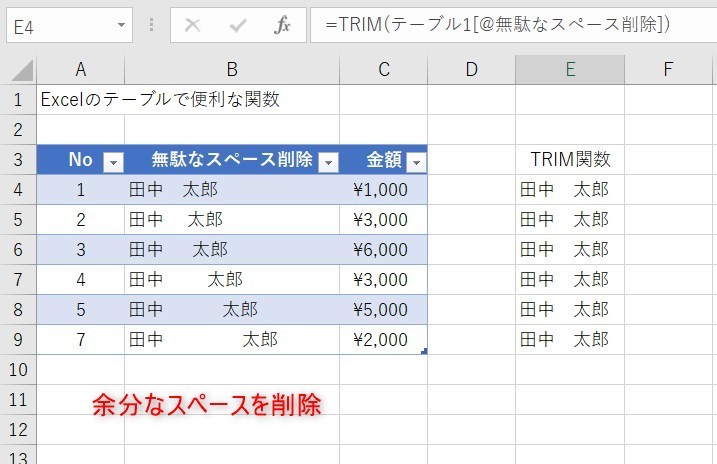
テーブルの計算に使える関数
Excel全般でも使用しますが、テーブルでもやはり計算に関するものはよく使用されます。
関数の中でも比較的使用頻度が高いものを紹介します。
SUMで合計
テーブルでも合計で使用されるSUMは使われます。
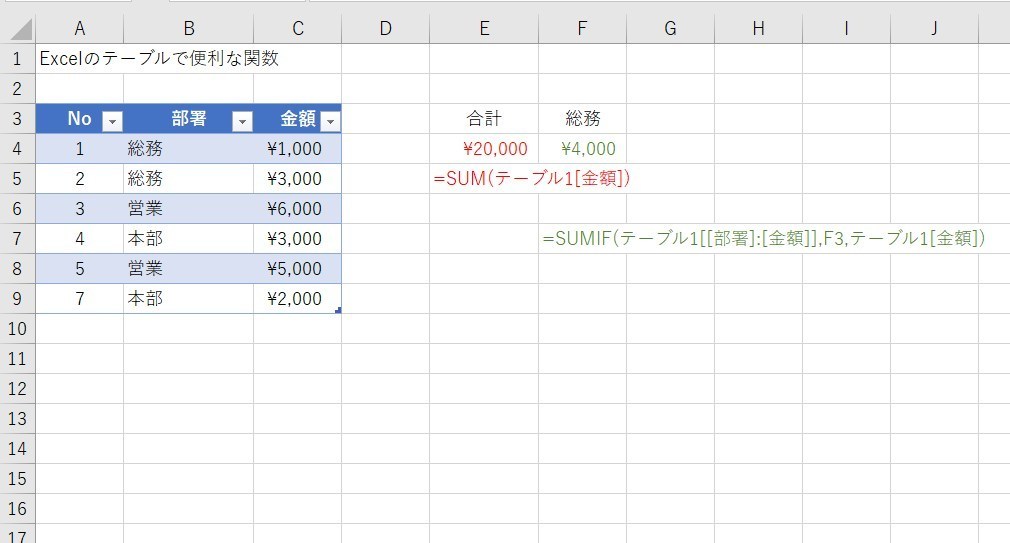
合計を計算するSUM関数といっても実は多くの種類が存在します。
COUNTとCOUNTAで個数を抽出
個数を計算するときにはCOUNTやCOUNTAが便利です。
この2つ関数は似ていますが、COUNT関数は数値が入力されている個数を抽出するのに対し、COUNTA関数は文字もカウントされます。
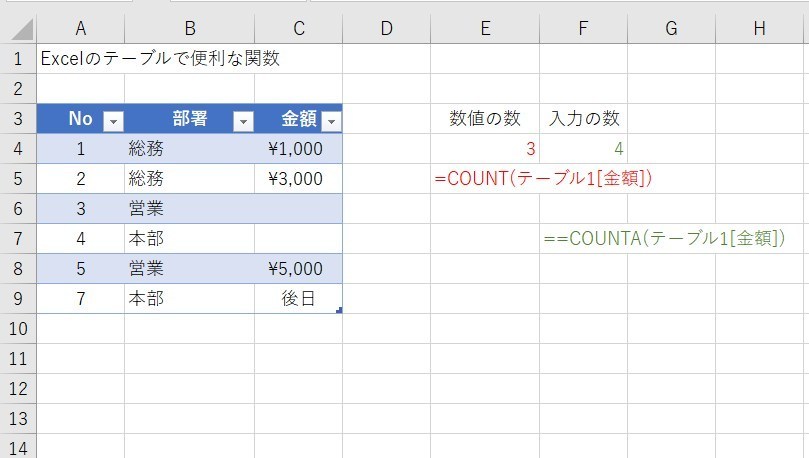
詳しくは以下の記事で解説しています。
MAXとMINで最大値と最小値
最大値はMAX関数、最小値はMIN関数で出すことができます。
こちらもテーブルでよく使用されます。
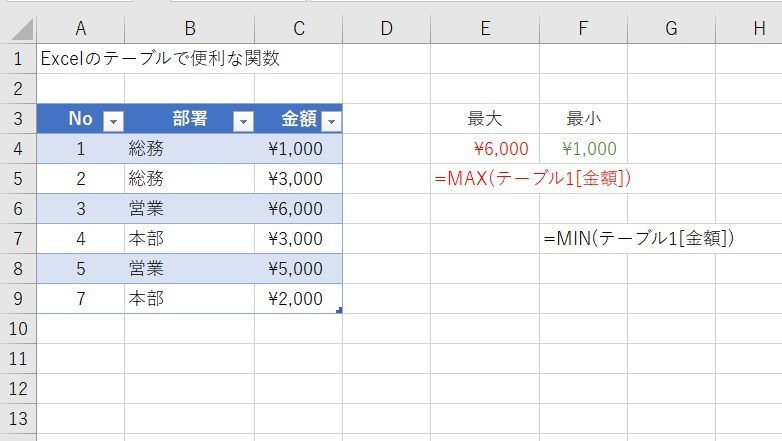
条件分岐に使用できる関数
Excelと言えば条件分岐も良く使用されますが、テーブルとも相性の良い関数です。
IFで条件分岐
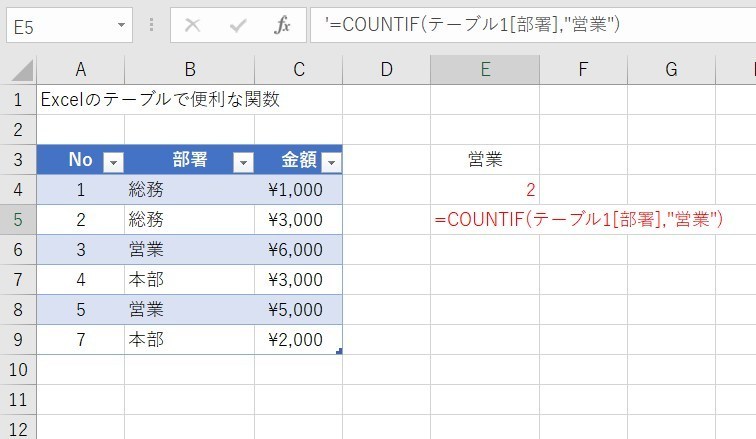
IFにも実は多くの関数が用意されています。
そして、IFS関数になると3つ以上の条件分岐が簡単に指定することができます。
気になる記事を見てみましょう。
表の切り替えはINDIRECTとVLOOKUP
関数の応用となりますが、2つの表を切り替えて検索する便利な関数もあります。
下の表では、B5のセルに関東地方か四国地方のどちらの名前を入れるかで参照する表が切り替わります。
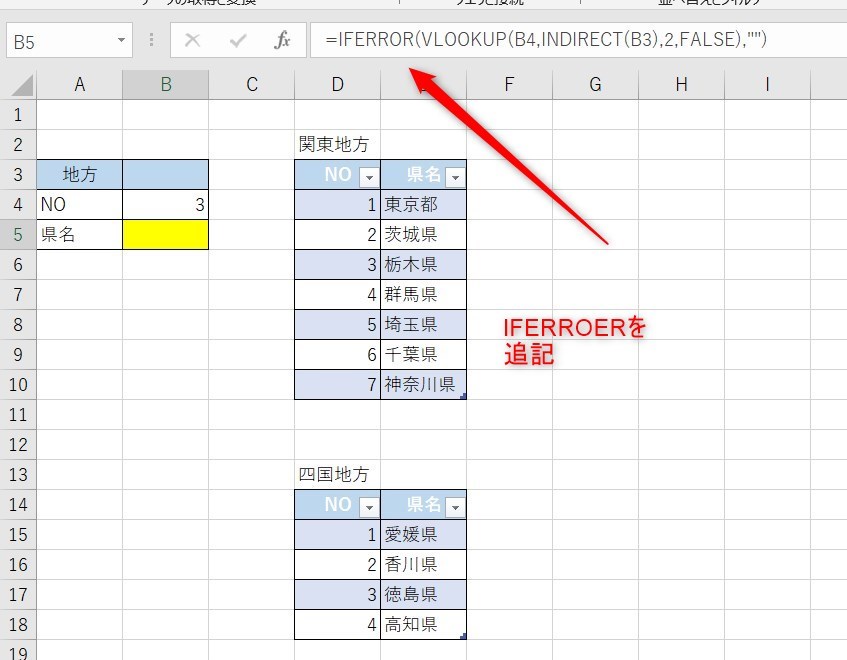
まとめ
今回はExcelのテーブルに便利な関数について紹介しました。
テーブルに使用することをおすすめする関数だけでも多くの関数がありますが、それ以外にももっと便利な関数もたくさんあります。
Excelの機能を使いこなすと、仕事の効率化から大きな時間短縮に繋がります。
仕事術のスキルが増えるとプライベートの時間を時間を増やすことができますので、当サイトで得た知識を是非活用していきましょう。